5 skrytých triků vzdáleného touchpadu z vás udělá odborníka na Apple TV
Nový dálkový ovladač Apple TV je nádhera. Má šest jednoduchých tlačítek, je dobíjecí a v horní části je vybaven nádherně jednoduchým dotykovým panelem pro procházení nabídek, ikon aplikací a písmen pro zadávání hesel.
Ale jednoduchá radost z používání touchpadu je velmi podobná Apple. Existují skrytá tajemství povrchových použití, s
Zde je návod, jak ze vzdáleného touchpadu Apple TV vytěžit maximum.
Změňte uspořádání ikon aplikací

Foto: Rob LeFebvre/Cult of Mac
Chcete -li změnit uspořádání aplikací na Apple TV, jednoduše přejetím prstem přejděte na libovolnou konkrétní aplikaci, poté klepněte a podržte touchpad dolů, dokud se nezačne kroutit. Poté můžete přejetím prstem nahoru, dolů, doleva nebo doprava ikonu přesunout na jiné místo v mřížce ikon Apple TV. Klikněte znovu, aby byla změna trvalá a zastavilo se kroutení.
Smazat aplikace
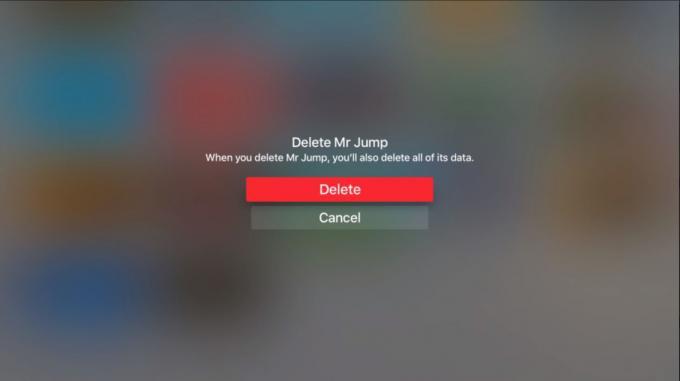
Foto: Rob LeFebvre/Cult of Mac
Chcete -li se aplikace zbavit poté, co s ní skončíte, jednoduše přejetím prstem přejděte do aplikace a poté klepněte a podržte touchpad, jak je uvedeno výše. Tentokrát však aplikaci odstraníte stisknutím tlačítka Přehrát na dálkovém ovládání Apple TV. Zobrazí se potvrzovací obrazovka; kliknutím na Odstranit aplikaci odeberete, nebo na Zrušit celou věc přeskočíte.
Rychlejší přejetí prstem

Foto: Rob LeFebvre/Cult of Mac
Zadáváte heslo a potřebujete se dostat na konec abecedy? Jednoduše potáhněte trochu silněji na vzdáleném touchpadu Apple TV a „kurzor“ bude létat po obrazovce v obou směrech. Totéž platí pro ikony aplikací. Zrychlené přejetí znamená, že pokud přejedete rychleji, získáte mnohem rychlejší pohyb. Postupně vyberte jedno písmeno (nebo ikonu aplikace) najednou. Trvá to trochu zvyknout si, ale funguje to docela dobře.
Backspace a alternativní znaky

Foto: Rob LeFebvre/Cult of Mac
Jeden problém, který jsem měl při zadávání textu, je oprava chyb. Přejetím prstem úplně doprava na klávesu Delete je přinejmenším otravné, zvláště když má vaše heslo záludné znaky. Pokud při psaní „najedete“ myší na písmeno, jednoduše klepněte a podržte touchpad a získáte vše alternativní znaky pro dané písmeno nebo číslo a navíc tam získáte klíč backspace, který opraví vaše chyba.
Hudební možnosti
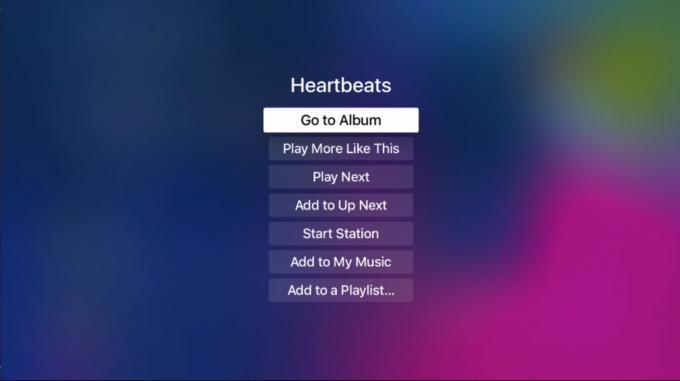
Foto: Rob LeFebvre/Cult of Mac
Když hrajete skladbu na Apple TV, můžete ji přidat do hudby nebo přidat do seznamu skladeb. To můžete snadno provést pomocí vzdáleného touchpadu. Jednoduše klikněte a podržte název skladby a dostanete kontextové menu, které vám nabídne vše můžete si s touto skladbou vystačit, například přidat do seznamu skladeb, přejít na album skladby nebo na základě toho spustit stanici píseň. Pokud nechcete vybrat žádnou z možností, stiskněte tlačítko Nabídka a vraťte se do seznamu skladeb.

